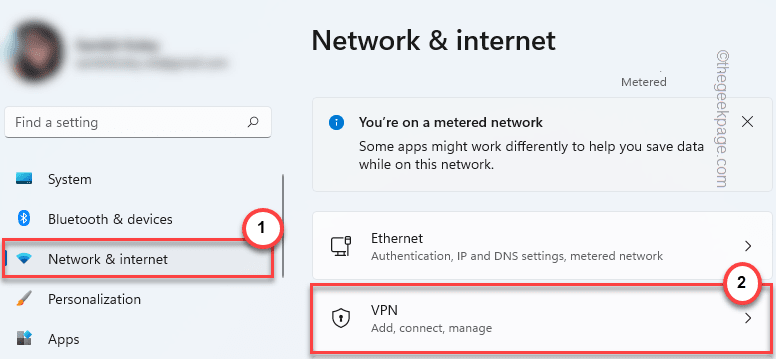Du må deaktivere denne funksjonen hver gang du oppdaterer Windows.
- Windows Security kan noen ganger skanne og ødelegge filer som ikke er skadelige.
- Videospillrelaterte filer, for eksempel lagringsfiler, påvirkes, men det kan også påvirke andre filer.
- Det er en enkel løsning for å stoppe Windows Security fra å gjøre det.
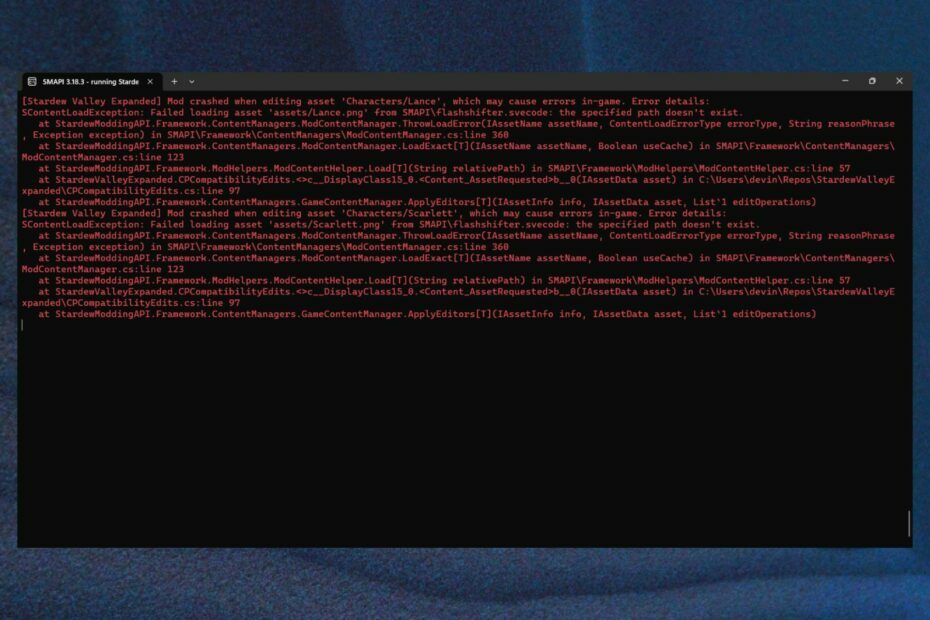
XINSTALLER VED Å KLIKKE LAST NED FILEN
- Last ned Restoro PC Repair Tool som følger med patentert teknologi (patent tilgjengelig her).
- Klikk Start søk for å finne Windows-problemer som kan forårsake PC-problemer.
- Klikk Reparer alle for å fikse problemer som påvirker datamaskinens sikkerhet og ytelse.
- Restoro er lastet ned av 0 lesere denne måneden.
Windows Security er en av de beste antivirusappene der ute, og alene gjør den en fantastisk jobb med å holde datamaskinen din trygg. Noen ganger kan det imidlertid skanne feil filer, og det kan flagge dem som korrupte, og dermed gjøre dem ubrukelige.
Dette kan skje med alle typer filer. Faktisk, en Reddit-bruker har opplevd denne feilen mens du prøver å få tilgang til de lagrede filene til et videospill.
Windows Security fortsetter å ødelegge spilllagringene mine
av u/BearDenTN i Windows11
Tilsynelatende, siden siste Windows-oppdatering, har denne brukeren mistet en lagringsfil på grunn av korrupsjon, minst én gang per økt. Det er fordi Windows Security skanner filen samtidig som brukeren prøver å lagre den.
Nå er det flere måter å håndtere dette problemet på. En løsning er å hviteliste filene og mappene. Du kan til og med godkjenne spillplattformene dine, for eksempel Steam. I tilfelle du takler dette problemet når du spiller, kan du også legge spillet til listen over tillatte Defender. På den måten vil ikke Windows Security gå gjennom det. En annen løsning er å slå av Windows Defender.
Men la oss si at du allerede har gjort disse tingene, og Windows Security sletter fortsatt filene dine eller ødelegger dem. Hva skal man gjøre da? I dette tilfellet må du fortsatt gjøre en ting til, og filene dine skal være trygge.
Slik stopper du Windows Security fra å slette filene dine
- trykk Windows + Jeg for å åpne Innstillinger.
- Gå til Personvern og sikkerhet og klikk på den.
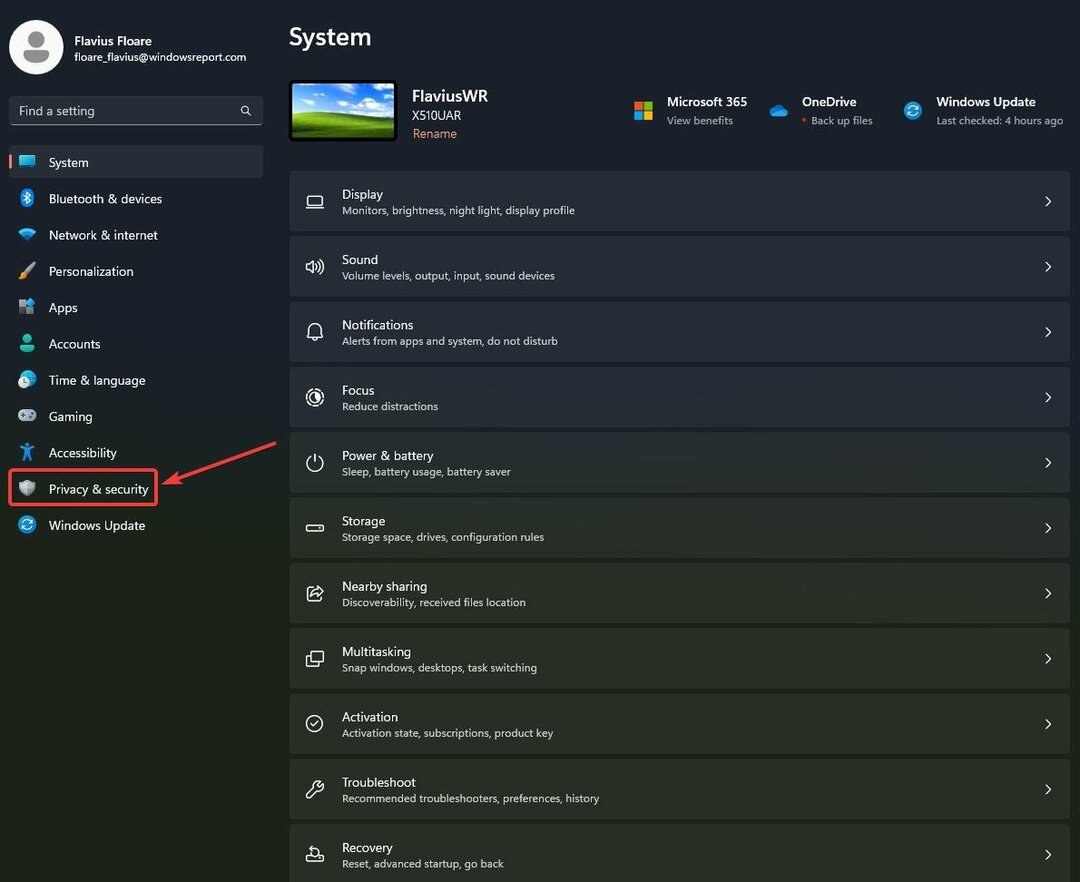
- Gå til Windows-sikkerhet og klikk på fanen.
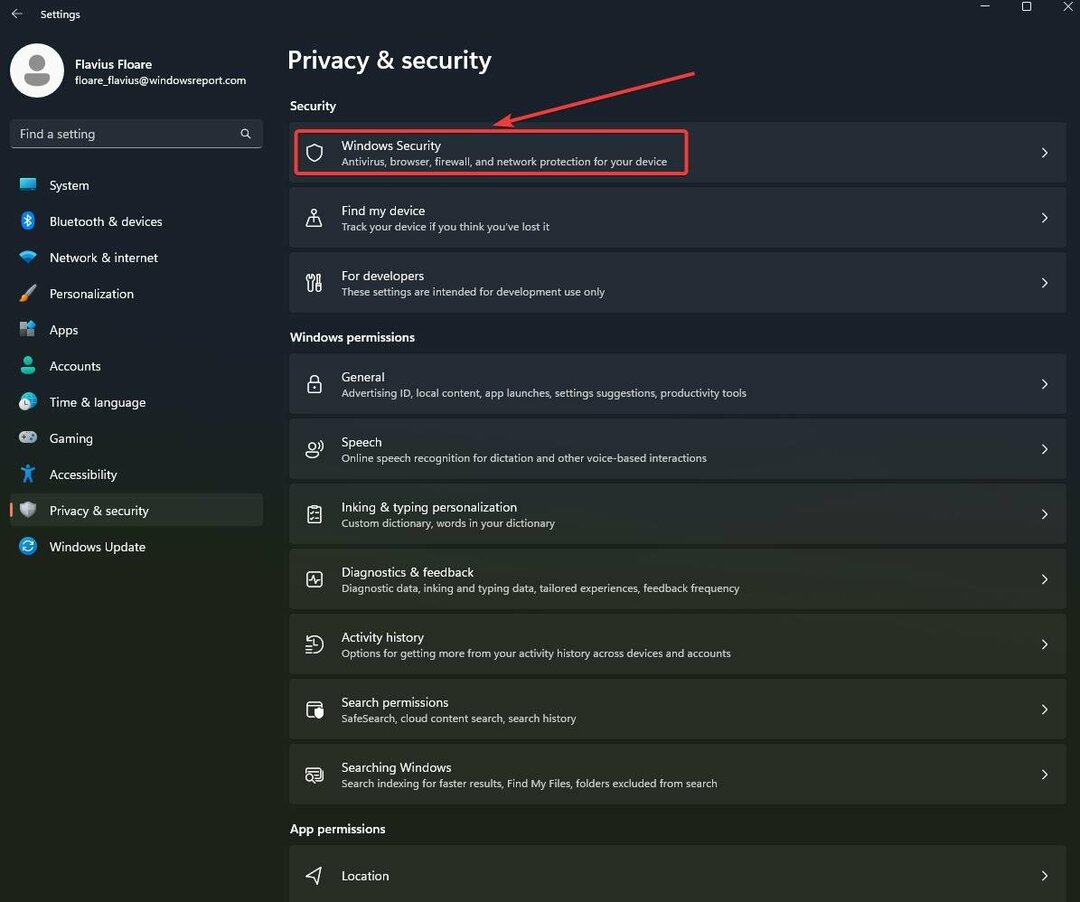
- Plukke ut Virus- og trusselbeskyttelse og klikk på den.
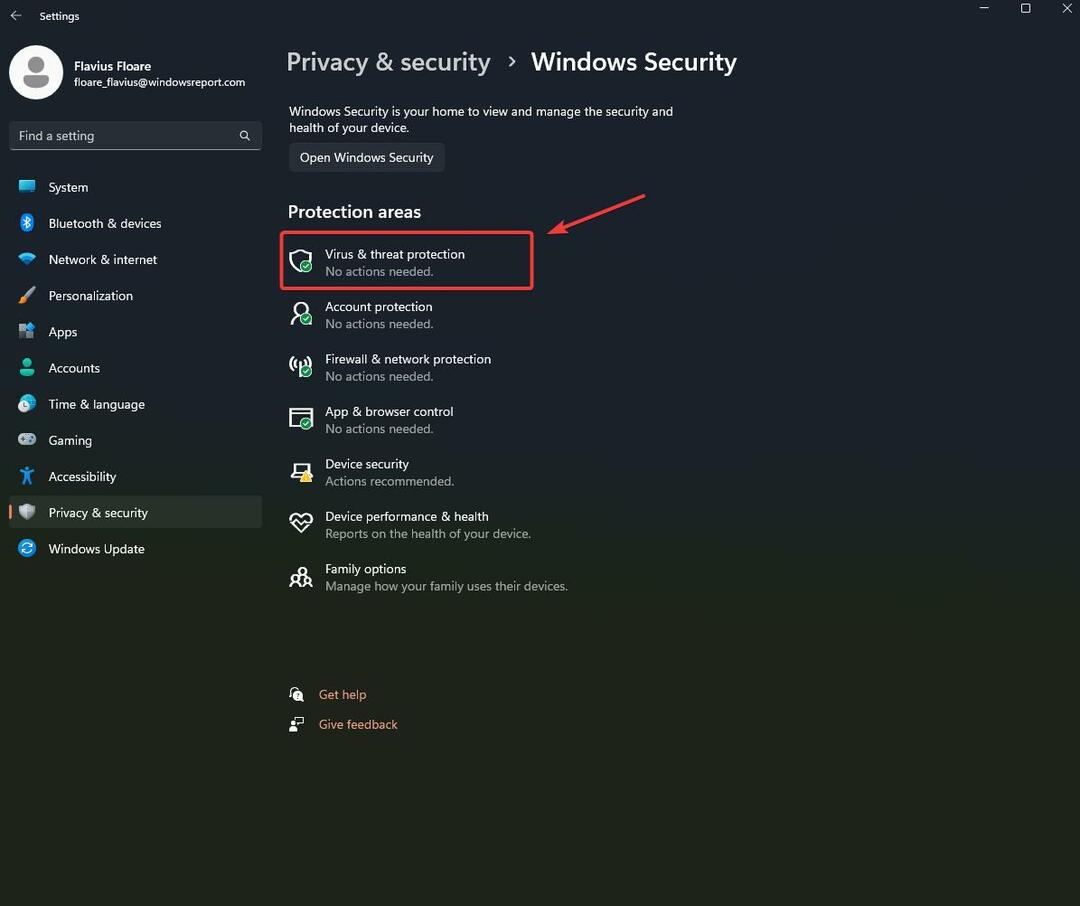
- Gå til Innstillinger for beskyttelse mot virus og trusler og klikk på Administrer innstillinger.
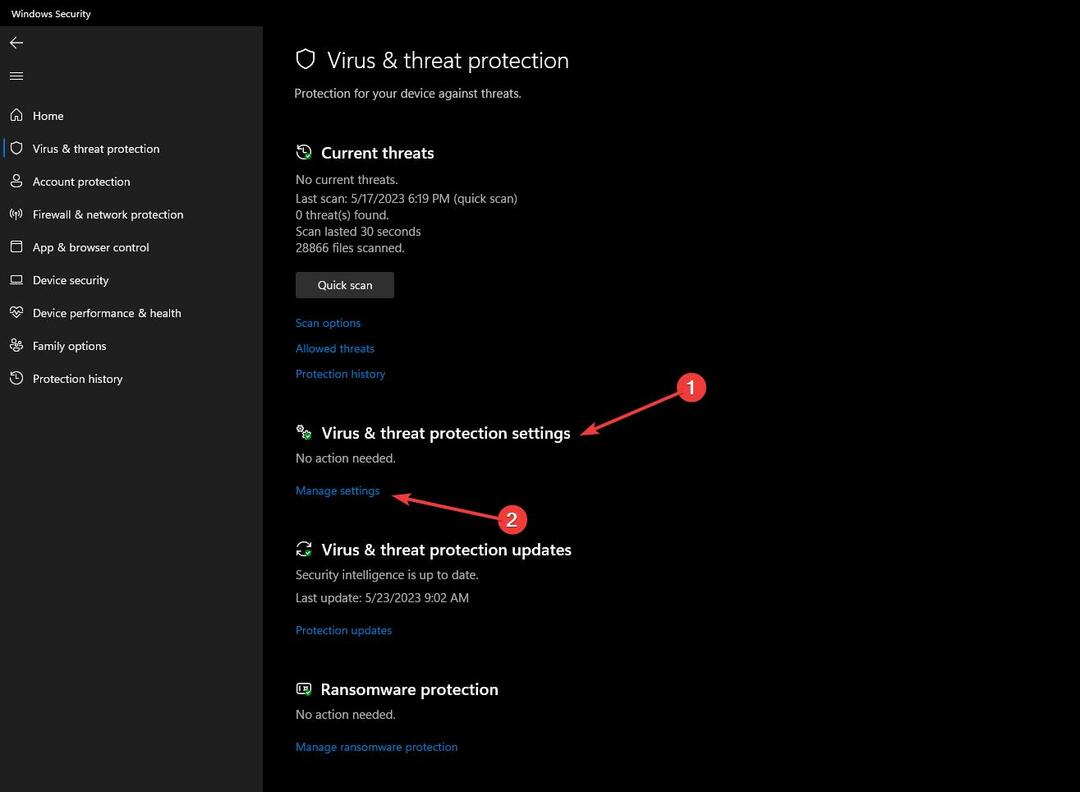
- Gå til Sabotasjebeskyttelse og skru det av.
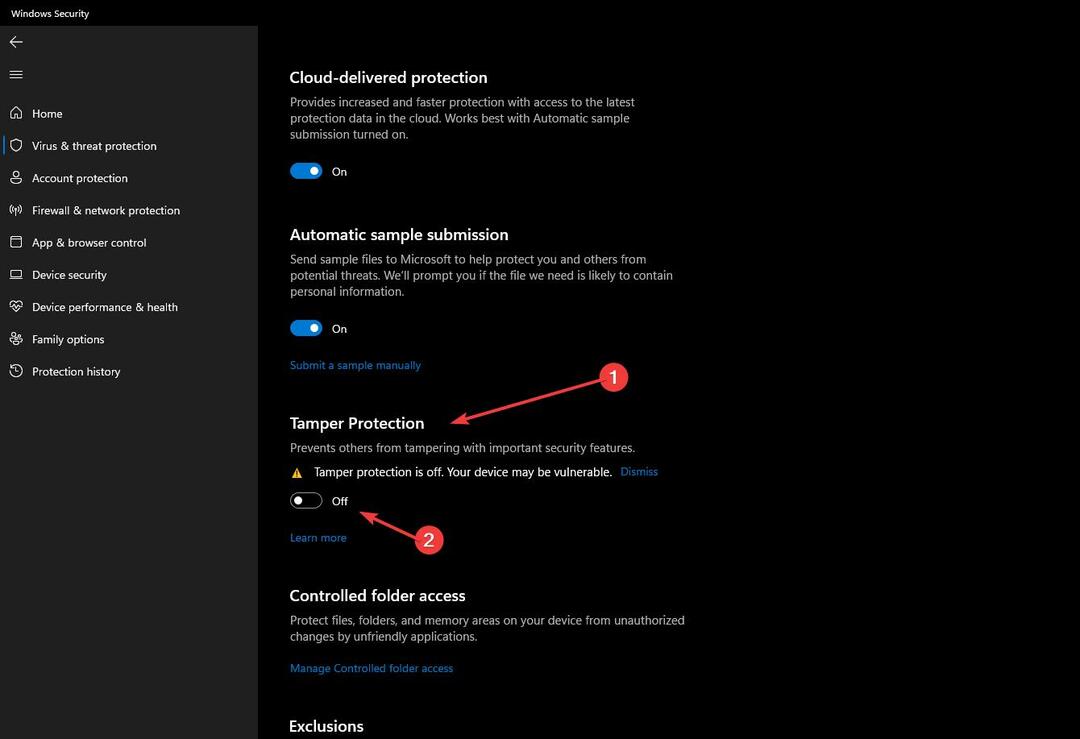
- Start PC-en på nytt og sjekk Windows Security-appen for å se om sanntidsbeskyttelsen reaktiveres eller ikke.
Tamper Protection er en Windows-funksjon som sørger for at du er beskyttet mot skadelig programvare når som helst. For eksempel, hvis du deaktiverer sanntidsbeskyttelse, vil denne funksjonen aktivere den igjen etter en stund. Det er derfor du må deaktivere denne funksjonen også.
Du må også vite at sabotasjebeskyttelse aktiveres automatisk etter hver viktig Windows-oppdatering du installerer på PC-en. Hvis du støter på dette problemet, rett etter at du har installert Windows-oppdateringer, bør det løses ved å slå av Tamper Protection.
Bare husk det neste gang du oppdaterer.
Har du støtt på dette problemet? Hva er din erfaring med det? Gi oss beskjed i kommentarfeltet nedenfor.
Opplever du fortsatt problemer?
SPONSERT
Hvis forslagene ovenfor ikke har løst problemet, kan datamaskinen oppleve mer alvorlige Windows-problemer. Vi foreslår at du velger en alt-i-ett-løsning som Fortect for å løse problemer effektivt. Etter installasjonen klikker du bare på Vis og fiks og trykk deretter på Start reparasjon.